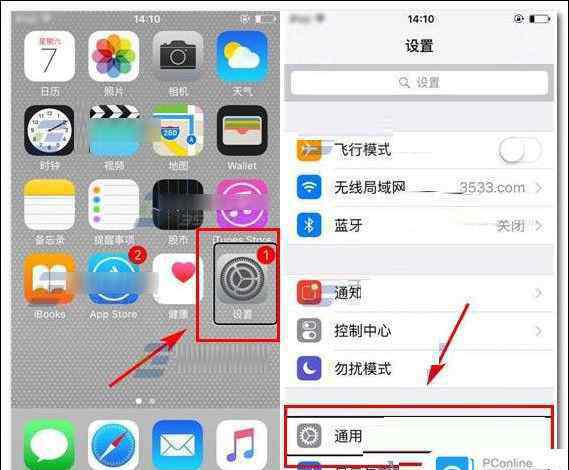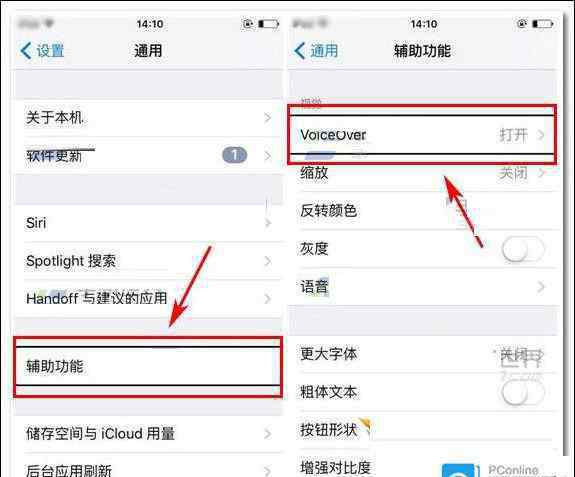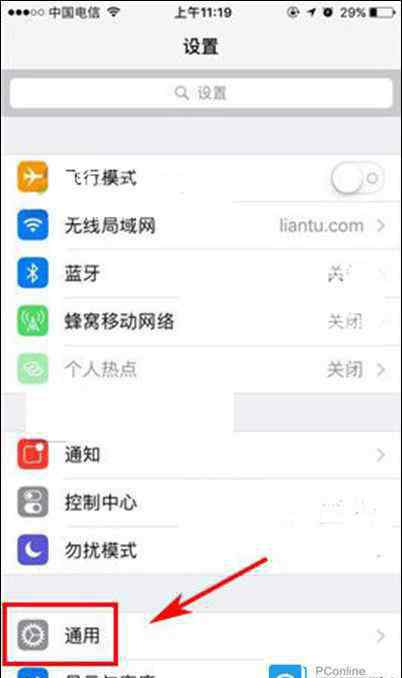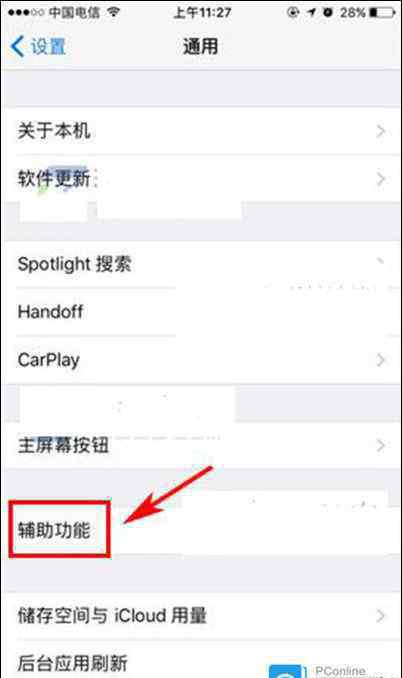最近,有刚拿到 iphone8 手机的小伙伴在跟小编反应一个问题,就是每次把iPhone8设置成静音模式之后,手机还会震动,尤其碰到开会的时候震动,就很尴尬。那么,iPhone8静音模式振动怎么关闭呢?要怎么操作呢?接下来,小编给大家带来iPhone8静音模式震动关闭教程,希望可以帮助大家。
iPhone8静音模式振动关闭之后有何作用?
这里主要强调的是响铃模式震动表示又有声音又振动,而静音模式震动是只有振动没声音。也就说如果关闭了这一开关,那么就不会振动。不管你现在使用的是iOS10还是iOS11设备,其方法是一样的。以下是具体的操作步骤。
iPhone8关闭静音模式振动方法一:
1、首先依次进入iPhone8系统的「设置」-「声音」,如图所示。
2、然后在进入iPhone8声音设置后,找到“静音模式振动”选项,将默认开启的开关,关闭就可以了,如图所示。
iPhone8关闭静音模式振动方法二:
打开iPhone8手机的“控制中心”页面,启动“免打扰模式”按钮开关。
iPhone8
开启免打扰模式后,即使在锁屏状态下并不会有声音或震动,但我们要明白的是在请勿打扰下解锁显示屏系统的通知声和振动功能会自动启动,知道你再次锁定显示屏。
以上就是iPhone8关闭静音模式振动方法,原理其实很简单,只要关闭默认开启的静音模式振动功能即可。
1.《苹果静音模式怎么取消 iPhone8静音模式震动怎么关 iPhone8静音模式震动关闭方法》援引自互联网,旨在传递更多网络信息知识,仅代表作者本人观点,与本网站无关,侵删请联系页脚下方联系方式。
2.《苹果静音模式怎么取消 iPhone8静音模式震动怎么关 iPhone8静音模式震动关闭方法》仅供读者参考,本网站未对该内容进行证实,对其原创性、真实性、完整性、及时性不作任何保证。
3.文章转载时请保留本站内容来源地址,https://www.lu-xu.com/keji/440272.html